Kuro Buti*
■ Photoshopで小技
Photoshopを使った小技を紹介していきたいと思います。
結構沢山の方が知っているモノが多いかと思いますが・・・。
描いている絵は前回のものと一緒です。
保存形式は最初からpsdのままなのでちゃんとPhotoshopで開くことができます。
しかし少々重いのでスキャナーで取り込んだ線以外は消してあります。
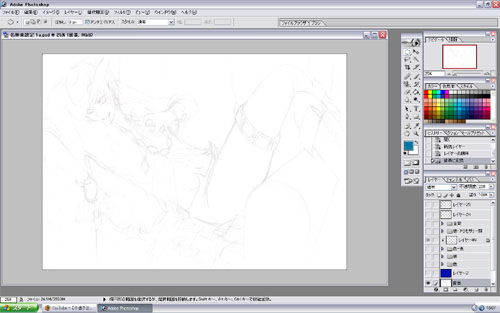
■ Photoshopで好きな形のブラシを作る
最初にPhotoshopに入っているブラシ以外に自分で好きな形のブラシを作成できます。
今回はイラストでファーを首に巻いている絵なので、ファーを簡単に描けるブラシを作ります。
最初に適当な大きさのキャンパスを新規作成します。
そこに丸いぼかしのついているブラシツールを一度押し、ぼやけた丸を描きます。
※下のブラシは赤色で作成していますが、黒で作った方がいいです。
今回赤で作っているのは私のミスです。
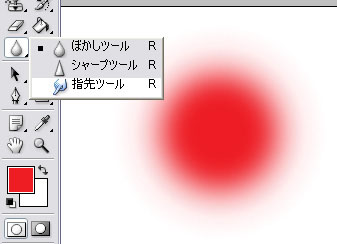
次にぼかしツールの中にある指先ツールを選択し少しずつ外側へ伸ばしていきます。
外側へ伸ばし終わったら次は内側へ。少し細めの指先ツールで形を整えつつ描いていきます。
この時均等に伸ばすのではなく、バラバラにしておくとブラシとして使う時綺麗に見えます。
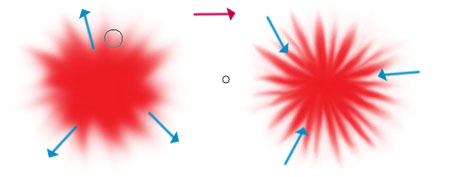
そして適度にバランスが取れたところで、「イメージ」→「色調補正」→「明るさ・コントラスト」のコントラストを調製します。
するとぼやけてハッキリしなかった部分がきっちり見えるようになり、また要らない部分がなくなります。
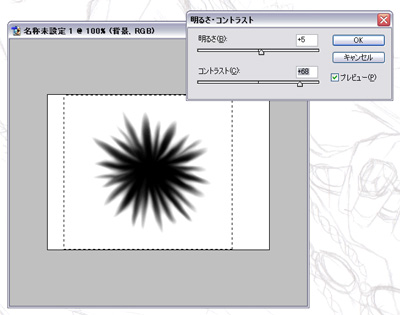
※↑は途中で色を黒へ変更しました。
これでブラシにする形は完成しました。
次は完成したものをブラシとして設定します。
「編集」の中にある「ブラシを定義」を選択します。
すると作成するブラシの名の変更ができる画面が出てきますので、
好きな名前に変更しOKを押します。
すると新しいブラシとして一番下に作成されるはずです。
最後にそのブラシの細かな設定を変えていきます。
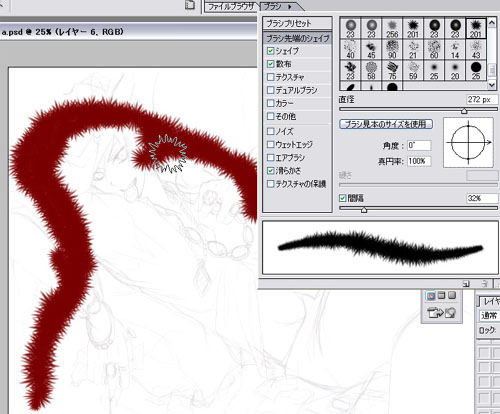
↑にの画像の場所にある「ブラシ」のタグをクリックすると、画像のようなブラシに細かな効果を付けることができます。
色々試してちょうどいいものに調製し、右下の方にある「新規ブラシ作成」を押して完成です。
今回のファーブラシは「シェイプ」「滑らかさ」にチェックをいれ、
ブラシ先端のシェイプとシェイプを選択し細かく設定しました。
「ブラシ先端のシェイプ」:
直径(200px)
間隔(32%)
「シェイプ」:
サイズのジッター(37%/コントロール、質圧)
最小直径(27%)
角度のジッター(100%)
真円率のジッター(0%)
この方法を活用すれば好きな形のブラシを作り、
好きな効果を使うことが可能です。
↓こんなのも可能です。
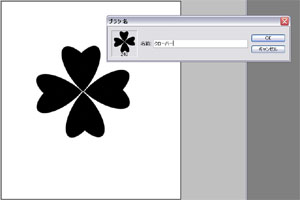
イラスト関連のサイト様で、このようなブラシを配布されている方もいらっしゃいますので、自分で作るのが面倒だという方はサイト様よりダウンロードするのも一つの手です。
■ Photoshopで簡単に繋がった丸を描く
真珠のネックレスなどで連なった縁を沢山描かなければならない時、
とっても面倒だと思いませんか?
自分は基本面倒くさがりなので、とっても嫌いです。
なので自分がやっている簡単な書き方をお教えします。
まず最初にブラシツールを選択し、普通の丸ブラシを選択します。
そうしたら上のブラシと同じように設定を変更します。

付いているチェックを全部外し、「ブラシ先端のシェイプ」の直径と間隔だけ変更しました。直径は適度に大き目のものに設定し、新規ブラシの作成します。
するとフリーハンドで線を描くだけで連なった丸が大量生産できます。
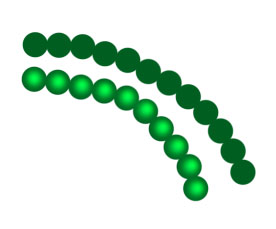
その丸を元に、上にレイヤーを作り色を乗せるとこんな感じになります。
これを利用し、先ほどの絵に他の装飾品を書き足しました。
次は仕上げです。
>>>次 : 調整、仕上げ